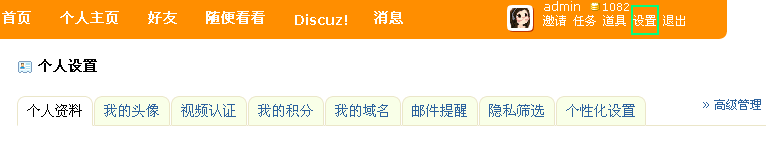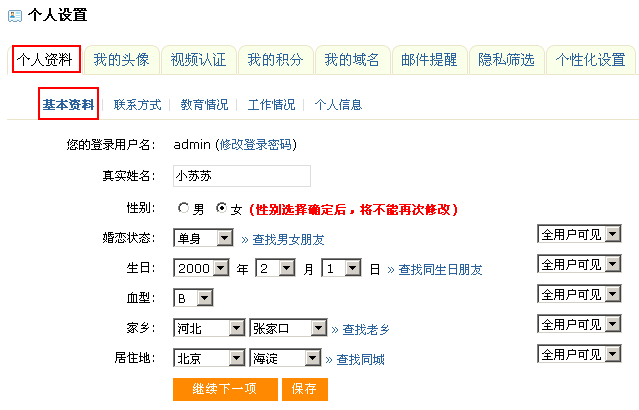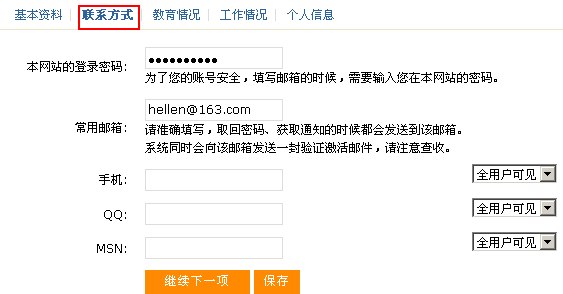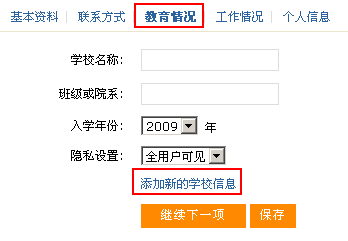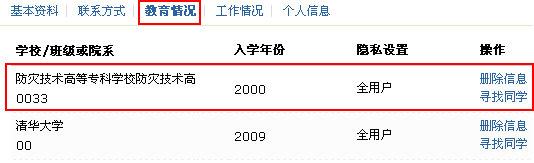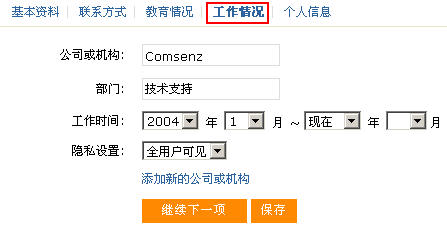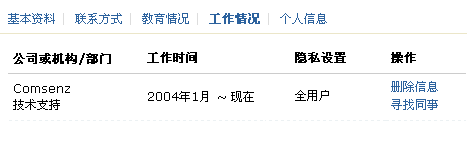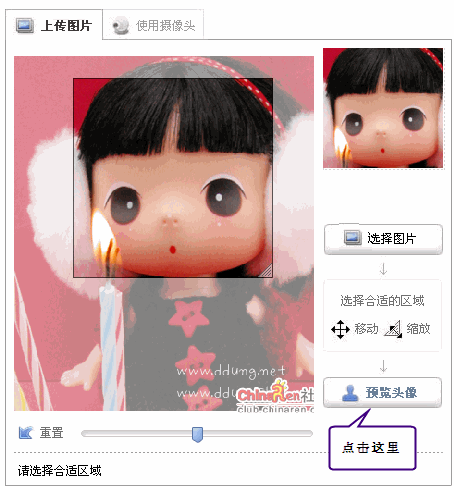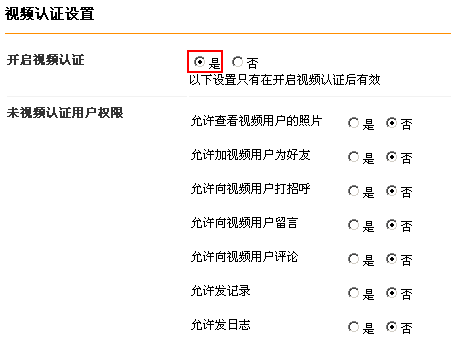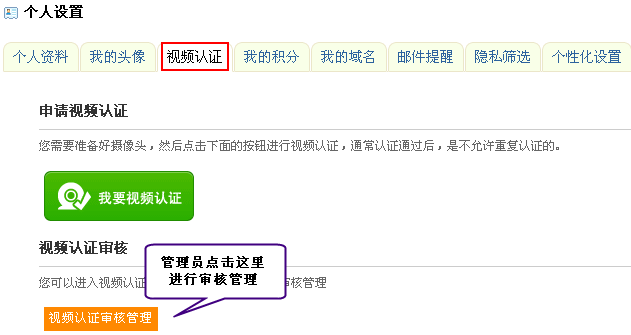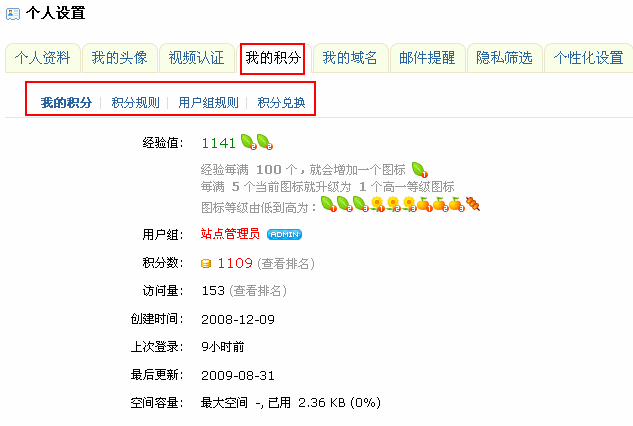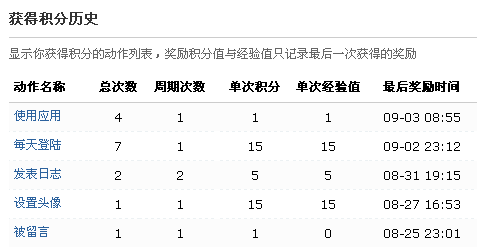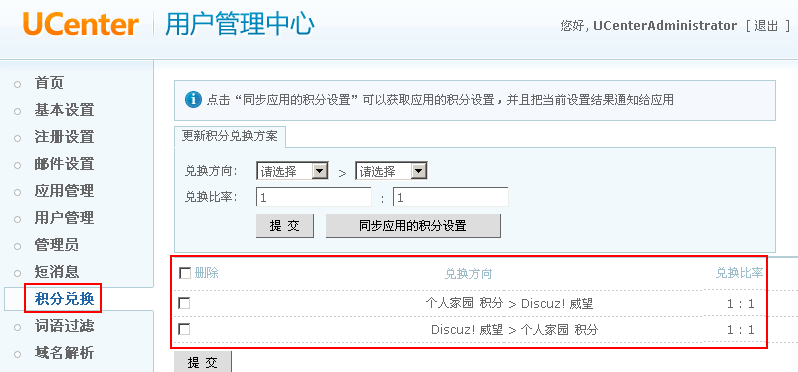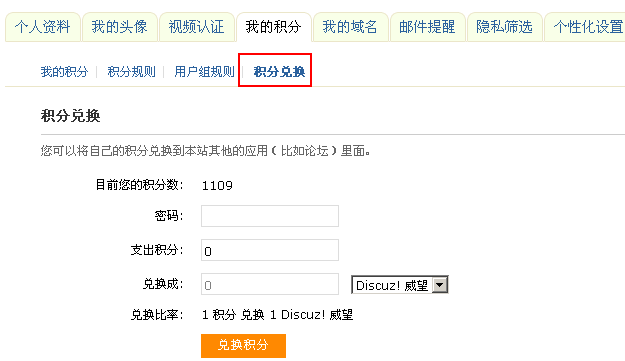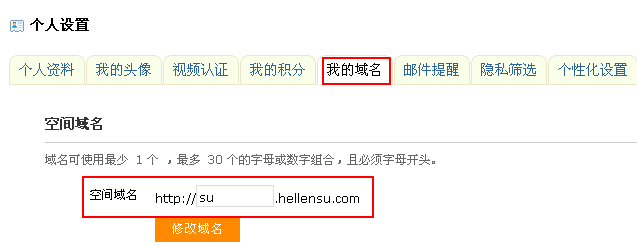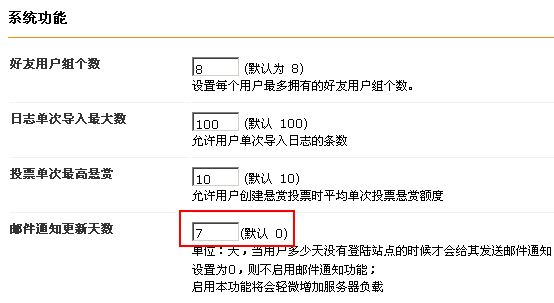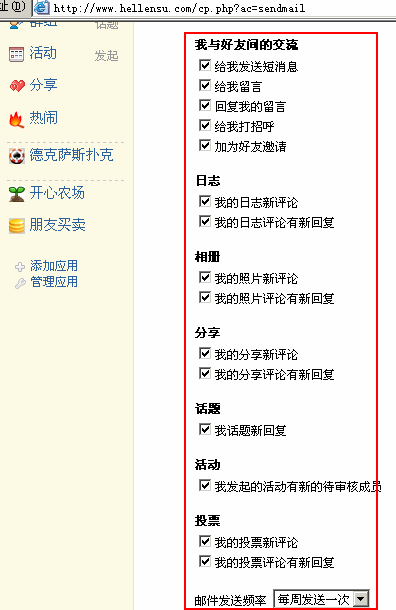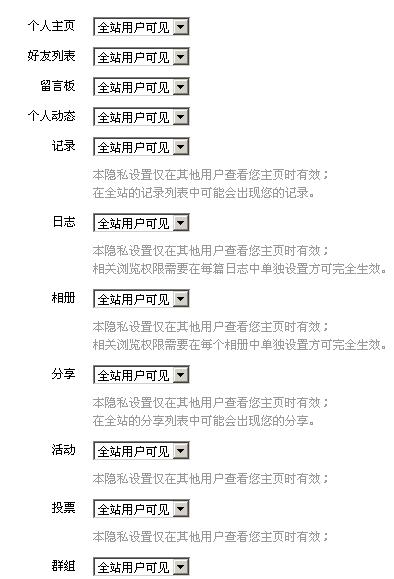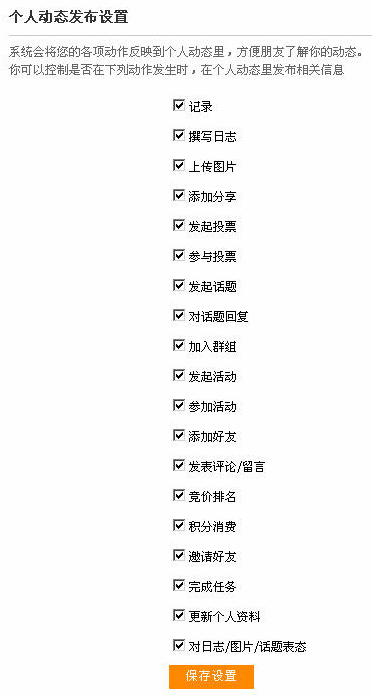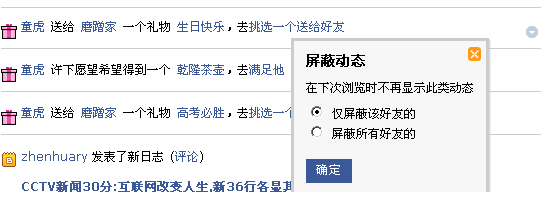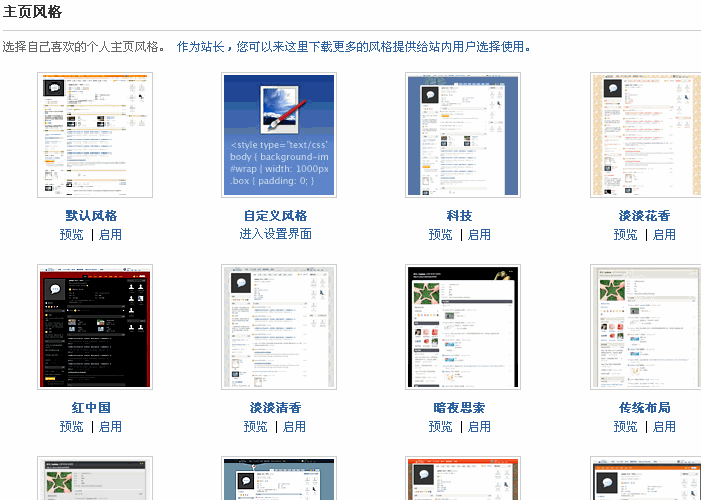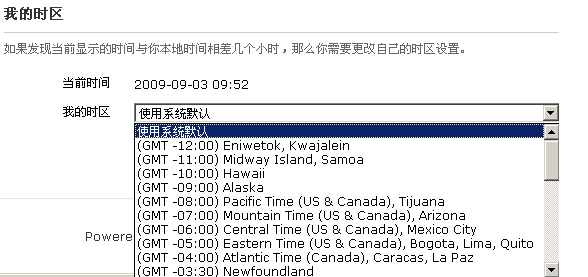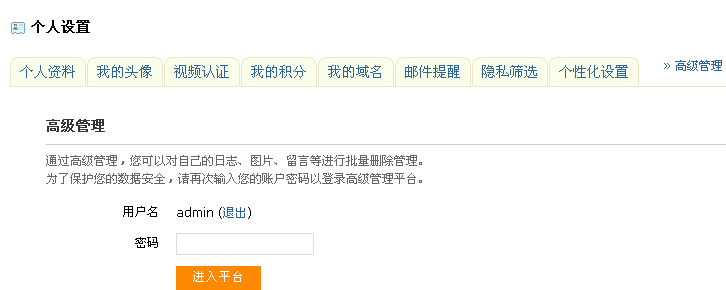UCenter Home/个人设置
|
UCenter Home | 安装与升级 | 前台使用 | 后台站点 |
个人设置是对会员的一些全局设置,包括个人资料、我的头像、视频认证、我的积分、我的域名、邮件提醒、隐私筛选、个性化设置和高级管理
下面详细说明每一个设置的功能。
个人资料
登录 UCenter Home 2.0 前台 => 设置 => 个人资料:个人资料分为基本资料、联系方式、教育情况、工作情况和个人信息。
基本资料如下图所示:
您的登录用户名:这里显示的是会员的注册名,可以通过这里的链接直接修改登录密码。
真实姓名:基本资料中的真实姓名是必填项,即使后台没有开启实名认证这里也必须填写。
性别:性别如果填写提交后,就不能修改了。
婚恋状态:可以选择单身或者非单身,主要用来查询异性朋友。
生日:这里填写自己的出生年月,可以查询和自己同生日的朋友。
血型:这里选择自己的血型。
家乡:这里选择自己的出生地,如河北。可以查询到老乡。
居住地:填写自己居住在哪个城市,可以查询同城的会员。
联系方式如下图所示:
填写会员的邮箱地址,登录密码,以及 手机、QQ 、MSN 信息。
教育情况如下图所示:
填写学校名称、班级或院系以及入学年份信息,会员可以设置隐私,全站可见、只有好友可见,或者只有自己可见。
同时也可以参加新的学校信息。
如下图所示:
可以删除添加的学校信息,也可以查询同学。
工作情况如下图所示:
这里主要填写公司或机构、所在部门、以及工作时间,同时也可以设置隐私,以及添加新的公司或机构。添加好以后如下图所示:
个人信息主要填写会员的兴趣爱好,如:想结交什么样的朋友、兴趣爱好、喜欢的书籍、喜欢的电影、喜欢的电视、喜欢的音乐、喜欢的游戏、喜欢的运动、偶像、座右铭、最近心愿以及我的简介。
- 我的头像
这里会员可以上传自己的头像,支持摄像头,如果您的电脑上安装有摄像头的话可以直接拍照。
从本地选择头像图片,上传,如下图所示
然后选择“预览头像”
最后点击“确定”。
这样头像就上传成功了。如果头像不能上传,请参考:http://www.discuz.net/thread-1008637-1-1.html
视频认证
视频认证功能需要在后台 => 基本设置 => 站点设置 => 实名认证设置中开启实名,这里才会显示
如下图所示:
在后台开启后,会员登录站点,点设置即可看到视频认证设置,如下图所示:
- 我的积分
这里可以参看自己的积分、参看站点的积分规则、用户组规则以及进行积分兑换。如下图所示:
在我的积分中还可以参看获得积分的历史记录,如下图所示:
在 UCenter 后台,积分兑换中开启与论坛的双向积分兑换,如下图所示:
这里即可进行积分兑换操作,如下图所示:
- 我的域名
需要在后台开启域名设置,这里才可以显示我的域名功能,参考教程:http://faq.comsenz.com/viewnews-327
开启二级域名后,如下图所示
在这里填写好二级域名后,会员即可通过二级域名来访问自己的个人主页。
- 邮件提醒
这里必须在后台 => 基本设置 => 站点设置 => 系统功能中开启邮件通知更新天数,这里才会显示邮件提醒功能,如下图所示:
会员激活邮箱后,过了后台设置的天数还没有登录站点即可收到邮件提醒,同时会员也可以在后台设置邮件提醒的项目,如下图所示:
如果不想实时收到邮件,邮件发送频率选择每天发送一次或者每周发送一次。
- 隐私筛选
包括隐私设置和动态筛选
隐私设置可以设置哪些人可以看到你主页上面的内容,如下图所示:
同时也可以进行个人动态发布设置,即哪些动态会显示在个人动态里,如下图所示:
动态筛选:
筛选规则一:可以决定屏蔽哪些用户组的动态,屏蔽用户组内的组员所发布的动态都将被屏蔽掉。
筛选规则二:屏蔽指定好友指定类型的动态。
点击一下首页好友动态列表后面的屏蔽标志,就可以屏蔽指定好友指定类型的动态了。如下图所示:
筛选规则三:屏蔽指定好友指定类型的通知
点击一下通知列表后面的屏蔽标志,就可以屏蔽指定好友指定类型的通知了。
- 个性化设置
包括主页风格设置和我的时区设置
主页风格设置,如下图所示
可以从列表中选择自己喜欢的个人主页风格,预览或者启用,同时如果站长想增加更多的主页风格,可以把自己做好的风格上传到 UCenter Home 的theme目录下即可。
我的时区设置如下图所示:
可以选择自己所在的时区。
- 高级管理
这是站长登录后台的入口,点击这里可以登录后台进行管理操作,如下图所示:
参考资源[ ]
UCenter Home使用手册导航 | ||||||
|---|---|---|---|---|---|---|
|